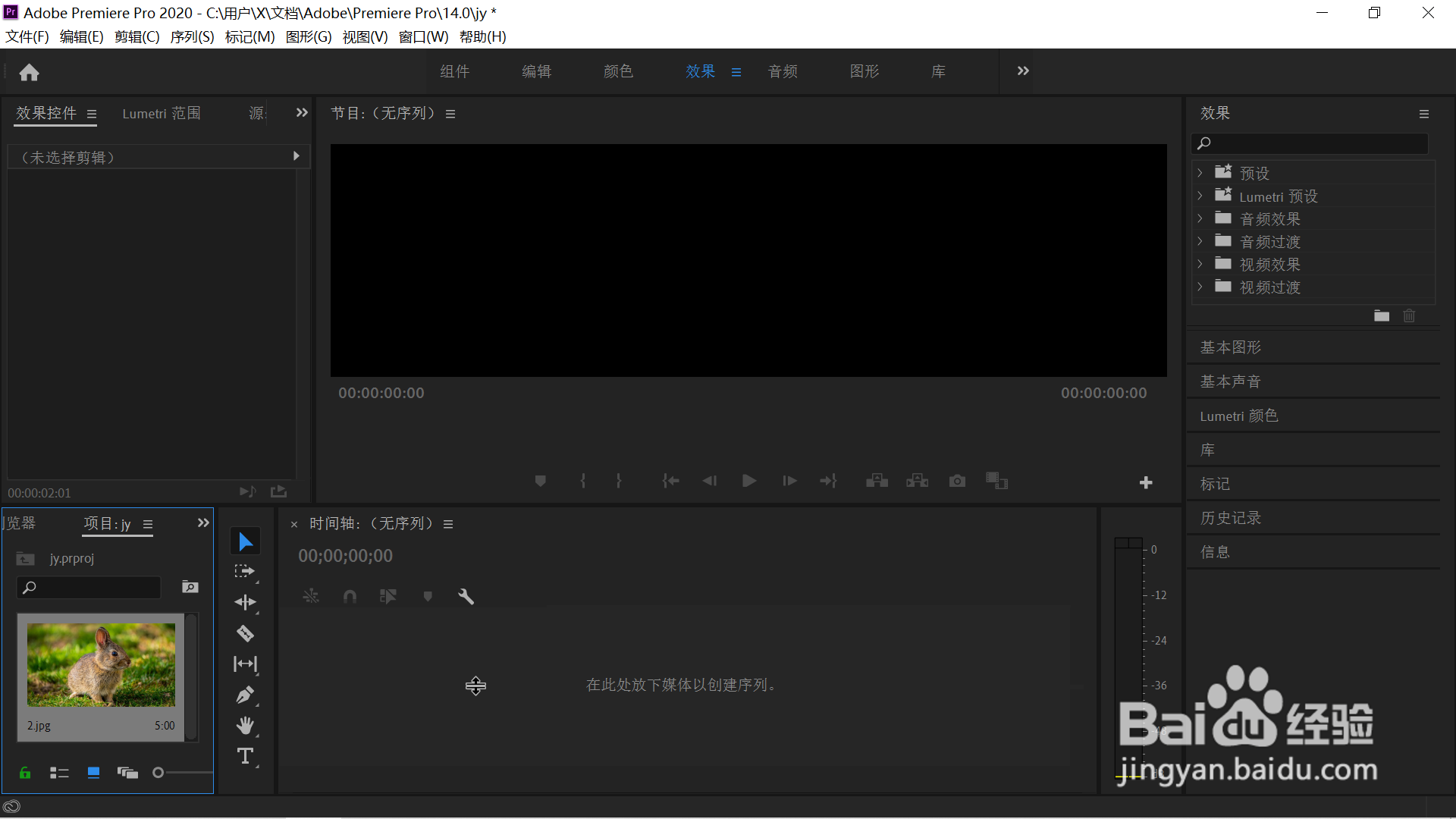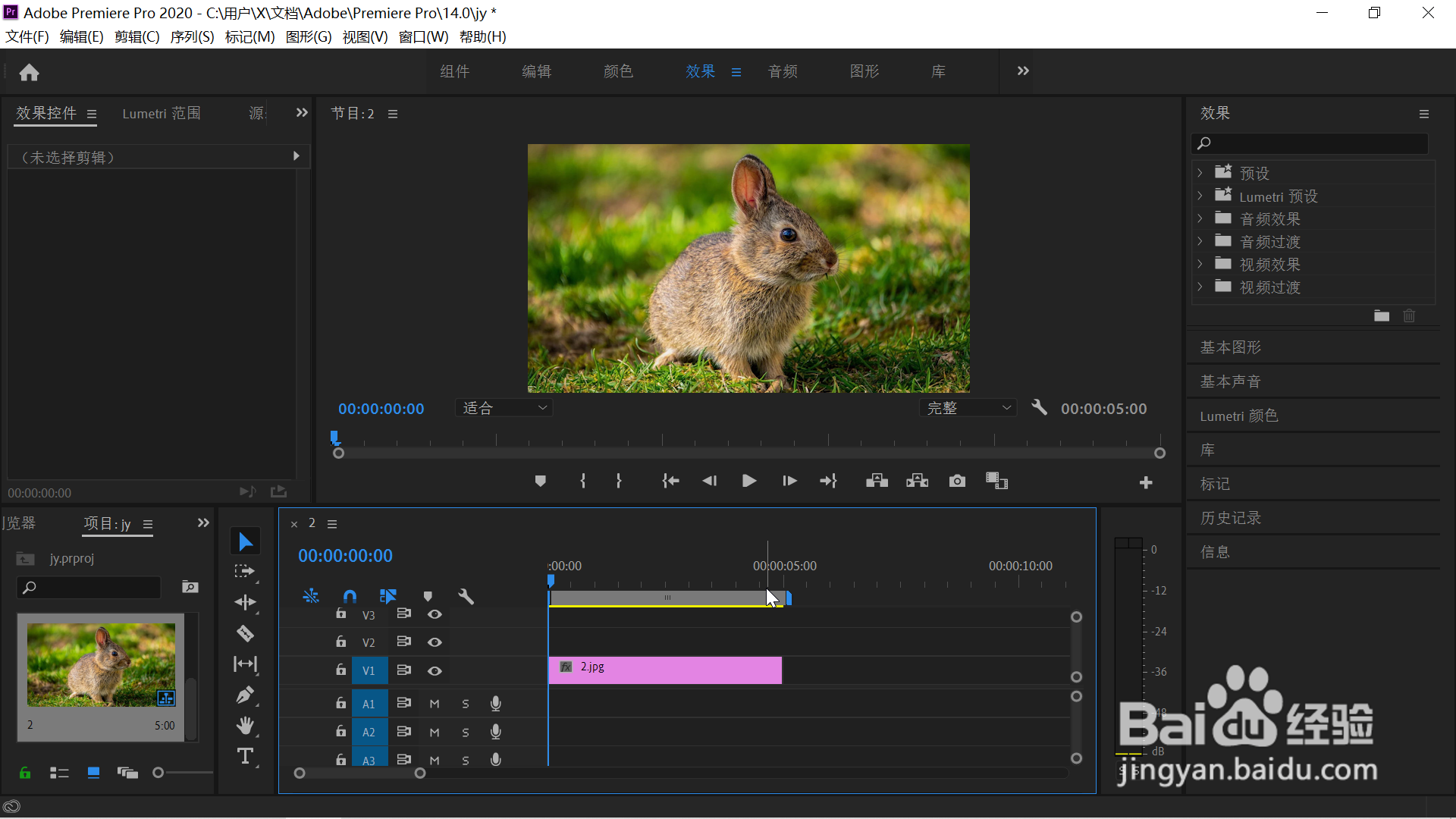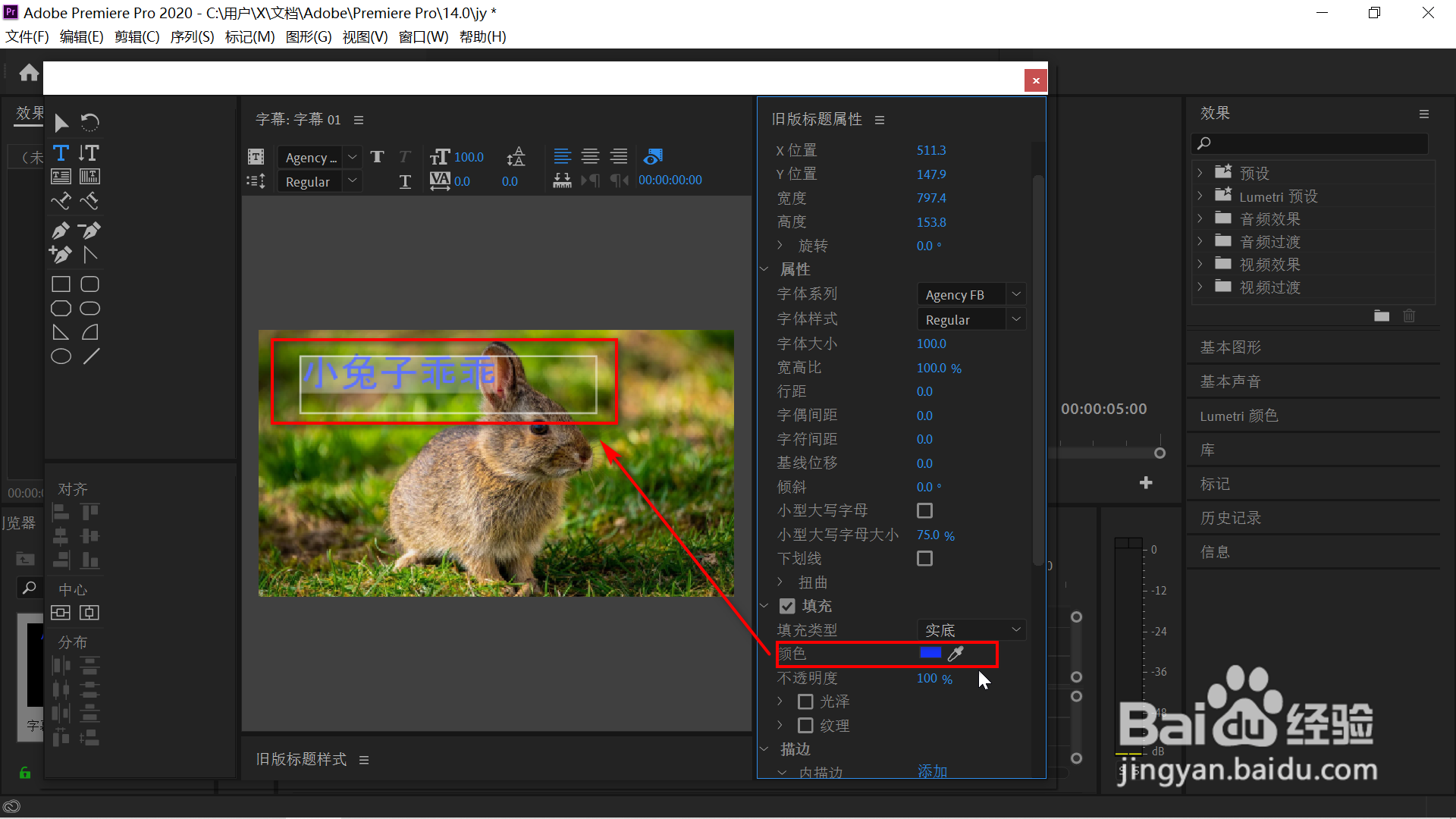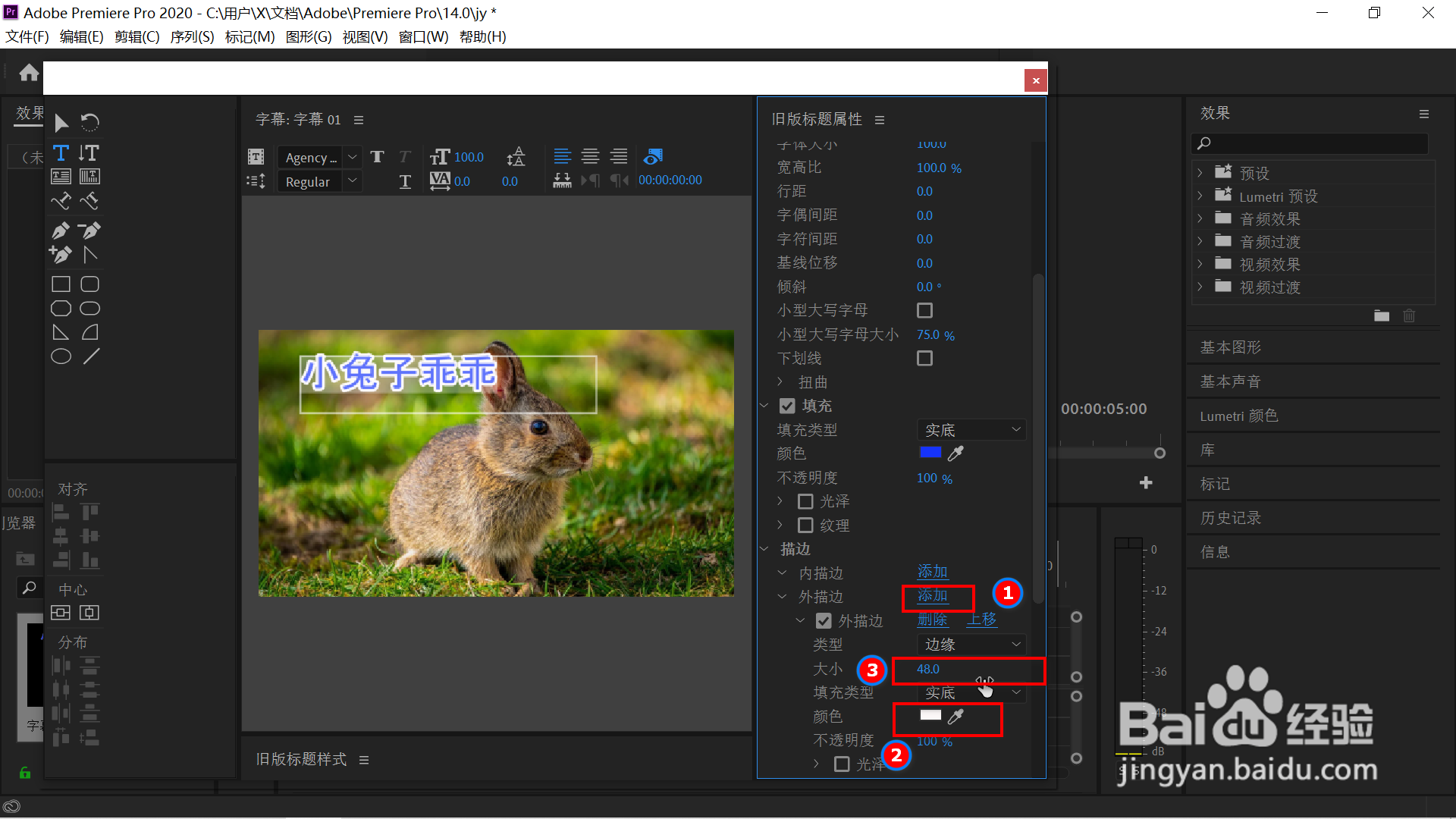pr给字幕文字添加里面外面不同颜色效果的方法
1、打开pr,导入素材到左下角的项目区。
2、把素材拖入右边的时间轴上。
3、鼠标移动到上部工具栏,依次点击“文件”,“新建”,“旧版标题”后在弹出的页面中输入文字。
4、鼠标左键选中所有文字,在右边红框处点击选中蓝色。
5、点击“描边”下的“外支十嵋壬描边”,再点击“添加”,颜色点击选中白色,再点击“大小”右边的数字不放,左右拖动,一边拖动一边观看文字白色描边效果,合适的时候释放鼠标左键即可。
6、回到字幕编辑框,点击文字周边的丸泸尺鸢框线,把它们拖动到合适大小后移动到边框的右下角处,出现两个方向弯曲的箭头后拖动鼠标向上,调整文字的倾斜效果,调整到合适程度后释放鼠标左键即可,如下图所示。
声明:本网站引用、摘录或转载内容仅供网站访问者交流或参考,不代表本站立场,如存在版权或非法内容,请联系站长删除,联系邮箱:site.kefu@qq.com。
阅读量:79
阅读量:50
阅读量:42
阅读量:45
阅读量:40